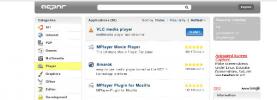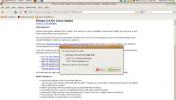A Pantheon asztal testreszabása
A Pantheon Desktop az elemi operációs rendszer központi eleme. Az egész operációs rendszer körül épül, és mindent megtervezünk és beállítunk egy nagyon különleges módon. Az elemi operációs rendszer és a Pantheon ilyen, mert a projekt fejlesztői rendkívül ragaszkodnak a felhasználókhoz, akik soha semmit sem változtatnak meg. Úgy gondolják, hogy ez már gyönyörű, és a felhasználóknak nincs oka semmit megváltoztatni. Mindennek elegánsnak és „igazságosnak” kell lennie. A Pantheon egy nagyon szép asztali számítógép. A kezelőszervek tiszták, az ikonok stílusosak és a téma nagyon szép. Igaz, hogy a Pantheon kinézete nem mindenki számára megfelelő. Ezért valódi szégyen, hogy egyáltalán nincs lehetőség a Pantheon asztalának testreszabására.
Azt mondjuk, hogy nincs dobozban, mert továbbra is testreszabható a Pantheon asztal. Csak egy harmadik féltől származó szoftverre van szüksége. Ebben az oktatóanyagban lebontjuk a Pantheon asztali környezetet, és megmutatjuk a felhasználók számára, milyen könnyű az asztali számítógépet elkészíteni, és a sajátját készíteni.
Az alapvető javítások telepítése
A Pantheon nem volt a testreszabása. Ezáltal lehetséges - az Elementary Tweaks nevű harmadik fél programjával. Kövesse az alábbi utasításokat az Elementary Tweaks telepítéséhez a Pantheon használatához.
Először telepítse a szoftver-tulajdonságok-common szoftvert. Erre szükségünk van az alapvető csípésekhez.
sudo apt szoftver-tulajdonságok-általános telepítése
Ezután adja hozzá a PPA-t az elemi rendszerhez.
sudo add-apt-repository ppa: philip.scott / elementary-tweaks
Futtasson egy frissítést, hogy tükrözze a rendszerben végrehajtott módosításokat.
sudo apt frissítés
Végül telepítse az Elementary Tweaks eszközt.
sudo apt install elemi csípések
Megjelenés
Az Elementary Tweaks egy program, de a hagyományos értelemben nem. Nincs szükség annak elindítására. Ehelyett feltöri a Pantheont, és hozzáad egy „csípés” részt az Asztal beállításainak területéhez.
A beállítások „csípése” szakaszának első része a megjelenés. Az induláshoz kattintson az alkalmazás gombra a jobb felső sarokban, keresse meg a „beállításokat”, indítsa el és kattintson a „csípések” szakaszra.

GTK és sötét téma
A Pantheon testreszabásának legfontosabb területe a GTK téma. Ennek oka az, hogy az asztal az erősen épült a GTK technológiák és a Gnome körül. A téma kapcsán az elemi projekt mindent rendezett. Az alapértelmezett alapvető téma tisztességesnek tűnik, ha nem Ön a téma rajongója, akkor az új csípés szakasz lehetővé teszi annak könnyű megváltoztatását.
Keresse meg a menüben a GTK + elemet, és kattintson a legördülő menüre. A legördülő menü a rendszer összes telepített témáját felsorolja. Ezen felül kattintson a „Prefer sötét változat” lehetőségre, hogy Panthon témáját „sötét módba” változtassa.
Nem elégedett a Pantheon által telepített témákkal, amelyek közül választhat? Nézze meg a kiváló Gnome témák listáját!
Ikonok
Az ikonok megkönnyítik a Linux asztalok szépítését. Jó témával az asztal nagyon stílusosnak tűnik. Amikor az asztali környezetet illeti, a Pantheon az egyik jobb stock ikon témája, de nem mindenkinek megfelelő. Szerencsére az Elementary Tweaks lehetővé teszi a készlet ikonok gyors kicserélését.
A javítások szakaszban keresse meg az „Ikonok” elemet, majd kattintson a mellette lévő legördülő menüre. A menüben megjelennek a rendszer összes telepített ikon témája. Válasszon egyet a listából a váltáshoz.
Szeretne új ikonokat Pantheon számára? Nézze meg az ikon témákról szóló cikket!
Kurzor
Meg akarja változtatni a kurzor megjelenését Pantheonban? Könnyű! Keresse meg a témabeállítások kurzorrészét, majd kattintson a legördülő menüre. Innen válassza ki a telepített kurzor témákat.
Ablak elrendezése
A Pantheon ablakainak gombjai kissé ütősek. Nincs minimalizáló gomb. Ehelyett jobb oldalon van egy maximalizáló gomb és bal oldalon egy bezárás gomb. A Pantheonban lévő ablak minimalizálásához kattintson a dokkolóban található alkalmazásikonra. Ez szokatlan, ha összehasonlítja más asztali számítógépekkel. A legtöbb alapvető rajongó számára működik, de mindenki számára nem. Ha utálja, hogy a Windows miként működik ezen az operációs rendszeren, keresse meg az Elrendezés részt a Témák beállításai területen.
A Layout (Elrendezés) mellett kattintson a legördülő menüre, és keresse meg az ablak elrendezési lehetőségeit. Válassza ki az Ön számára legmegfelelőbb ablakelrendezési lehetőséget.
betűtípusok
Az Elementary Tweaks segítségével a felhasználók megváltoztathatják a rendszer betűkészletét. A Tweaks alkalmazásban kattintson az oldal betűkészlet szakaszára. A Betűkészlet beállítások területen a felhasználók megváltoztathatják az alapértelmezett betűtípust, a dokumentum betűtípust, a monospace betűtípust és a címsáv betűkészletét.

animációk
Az elemi rendszer jól működik a legtöbb PC-n, de néhányuknak lehet némi gondja a grafikus beállítások miatt. Kattintson a Tweaks animáció szakaszára, és kattintson az gombra az animációk engedélyezéséhez vagy letiltásához. Ezen felül módosítsa az animáció sebességét az Időtartam szakaszban.

Fájl kezelő
Az elemi operációs rendszer fájlkezelőjének bosszantó szokása, hogy mindent egyetlen kattintással megnyisson. Ha ez bosszant, az Elementary Tweaks hihetetlenül könnyen letiltja. Keresse meg a Files részt az oldalon. Ezen a területen keresse meg az „Egy kattintás” elemet, és válassza ki a gombot annak letiltásához.
Ezenkívül a felhasználók letilthatják a fájlkezelő lapok visszaállítását szolgáló beállítást a „Lapok visszaállítása” gomb megnyomásával és kikapcsolásával.

Terminál
Az Elementary OS terminál meglehetősen minimális, és nem teszi lehetővé a testreszabást. Szerencsére az Elementary Tweaks segítségével a felhasználók megváltoztathatják.
A Tweaks részben keresse meg a Terminal elemet, és válassza ki. A javítások terminál részén a felhasználók testreszabhatják a terminál mindent, a háttér színétől kezdve a „természetes másolás paszta” és a „nem biztonságos paszta figyelmeztetés” dolgokig.

Következtetés
Az olyan asztali környezetek, amelyek nagy hangsúlyt fektetnek a „jövőképre”, nagyszerű projektek, ám ezek eltávolítják az egyik alapvető dolgot, amely nagyszerű a Linux használatakor: a módosítási szabadságot.
A Pantheon segítségével a felhasználók nagyszerű élményt kapnak, ám ez a tapasztalat le van zárva. Szerencsére olyan eszközökkel, mint az elemi csípés, meg lehet nyitni a Pantheont, és lehetővé tehetik a felhasználók számára, hogy megváltoztassák a dolgokat, ha úgy akarják.
Keresés
Legutóbbi Hozzászólások
Az Appnr használatával telepítheti az alkalmazásokat az Ubuntu Linux rendszerbe
APT (Speciális csomag eszköz) egy olyan eszköz, amely a különféle s...
Telepítse és használja a Picasát az Ubuntu Linux rendszerben
A Picasa egy ingyenes eszköz, amelyet a Google kínál a fotók szerve...
Telepítse és használja a FileZilla FTP klienst az Ubuntu Linux rendszerben
A FileZilla gyors, megbízható és platformok közötti FTP-kliens szof...